ก่อนหน้านี้ที่เพจ iPhoneMod.net บน Facebook ผมได้ขอดูภาพจาก iPhone ของเพื่อนสมาชิกแล้วบังเอิญได้พบกับภาพนี้ซึ่งดูแล้วน่าสนใจดีไม่น่าเชื่อว่า iPhone จะถ่ายได้ทัน มันคือภาพของสายฟ้าแลบบนท้องฟ้าในช่วงหน้าฝน วันนี้ผมจะมาแนะนำวิธีการถ่ายภาพแนวนี้ด้วย iPhone ให้ชมกันครับ
ดูตัวอย่างภาพของเพื่อนสมาชิกก่อนแล้วกันนะครับ
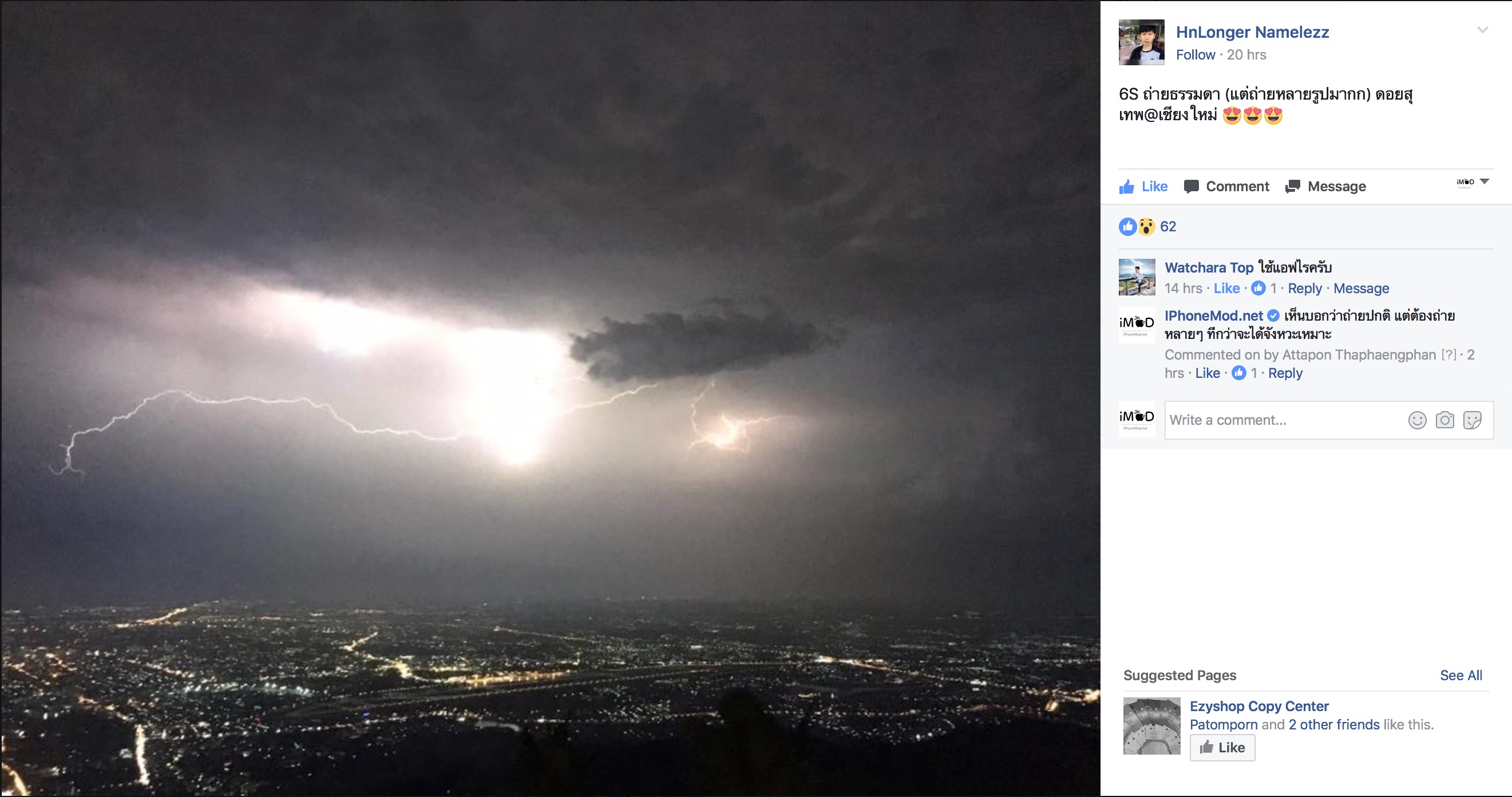
จากรายละเอียดที่ผู้ถ่ายได้บอกไว้คือ ถ่ายด้วยกล้องของ iPhone ธรรมดาๆ นี่แหละแต่ว่าหลายรูปกว่าจะได้ชัดๆ สวยๆ ออกมา
ผมจึงมีวิธีการที่ง่ายกว่านั้นมาแนะนำให้ชมกันครับ
เตรียมอุปกรณ์และแอปฯให้พร้อม
สิ่งที่ต้องมีนั้นได้แก่
- ขาตั้งกล้องหรือแท่นอะไรก็ได้ที่สามารถยึด iPhone ให้อยู่กับที่และนิ่งที่สุดแล้วเล็งไปยังทิศทางที่เกิดฟ้าแลบ
- แอป Observation Camera (silent) สำหรับการตั้งค่าให้ iPhone ถ่ายภาพไปเรื่อยๆ โดยตั้งเวลาหน่วง (Interval timer) ได้ว่าจะให้ถ่ายทุกๆ กี่วินาทีและระยะเวลายาวนานเท่าไหร่
- สถานที่ที่ปลอดภัยแนะนำว่าควรจะอยู่ในที่ร่ม มีกระจกและไม่โดนฝน เรื่องนี้สำคัญมากๆ
- แบตเตอรี่สำรองเผื่อว่าใครจะตั้งถ่ายยาวๆ แบตเตอรี่ iPhone จะได้ไม่หมด

เซ็ตอัพอุปกรณ์ครบก็หน้าตาประมาณนี้ครับ

หลักการทำงานของแอป Observation Camera คือ
- ตั้งค่าให้ถ่ายรูปทุกๆ 1 วิ, 5 วิ ไปถึง 30 นาที ได้
- ระบุช่วงเวลาได้ว่าจะถ่ายนานเท่าไหร่ เช่น 15 วิ, 5 นาทีหรือสูงสุดที่ 10 ชั่วโมงต่อเนื่องก็ยังได้
- สามารถถ่วงเวลาของการกดชัตเตอร์ได้ เช่น ถ่ายรูปที่ 1 แล้วรออีก 15 วิเพื่อถ่ายรูปที่ 2 เป็นต้น นานที่สุดที่ตั้งได้คือ 1 ชั่วโมง
- เลือกถ่ายได้ทั้งกล้องหน้าและกล้องหลัง
- ระหว่างถ่ายสามารถตั้งหน้าจอให้เป็นสีดำได้ช่วยให้ประหยัดแบตเตอรี่
- สามารถเปิดไฟ LED Flash ด้านหลังค้างไว้เพื่อถ่ายได้
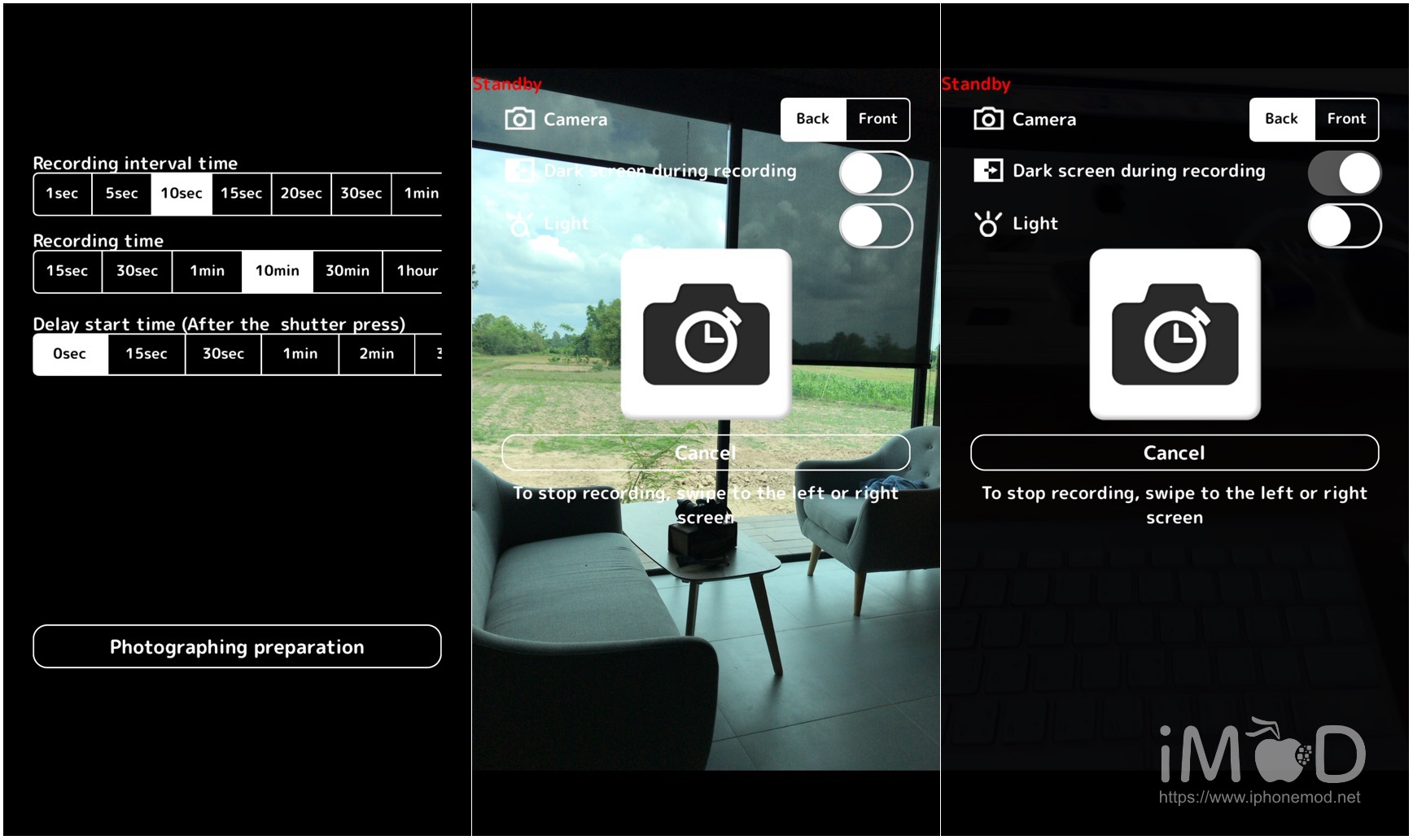
จากตัวอย่างด้านบนที่ผมตั้งค่าไว้นั้นหมายความว่าแบบนี้ครับ
- Recording interval time = ถ่ายทุกๆ 10 วินาที นั่นหมายความว่า 1 นาทีผมจะได้รูปออกมา 6 ใบครับ
- Recording time = เวลาที่จะตั้งกล้องถ่ายนานเท่าไหร่ ผมตั้งไว้ที่ 10 นาที เมื่อครบ 10 นาทีปุ๊บกล้องก็จะหยุดถ่ายครับ
- Delay Start time (After the shutter press) = เวลาที่จะรอให้ถ่ายรูปต่อไปหลังจากถ่ายรูปแรกแล้ว ส่วนนี้ผมตั้งไว้ที่ 0 วินาที คือไม่ต้องรอ
สรุปถ้าตั้งค่าแบบนี้ผลที่ได้คือ ได้ภาพทั้งหมด 60 รูป ที่เวลาแตกต่างกันออกไป
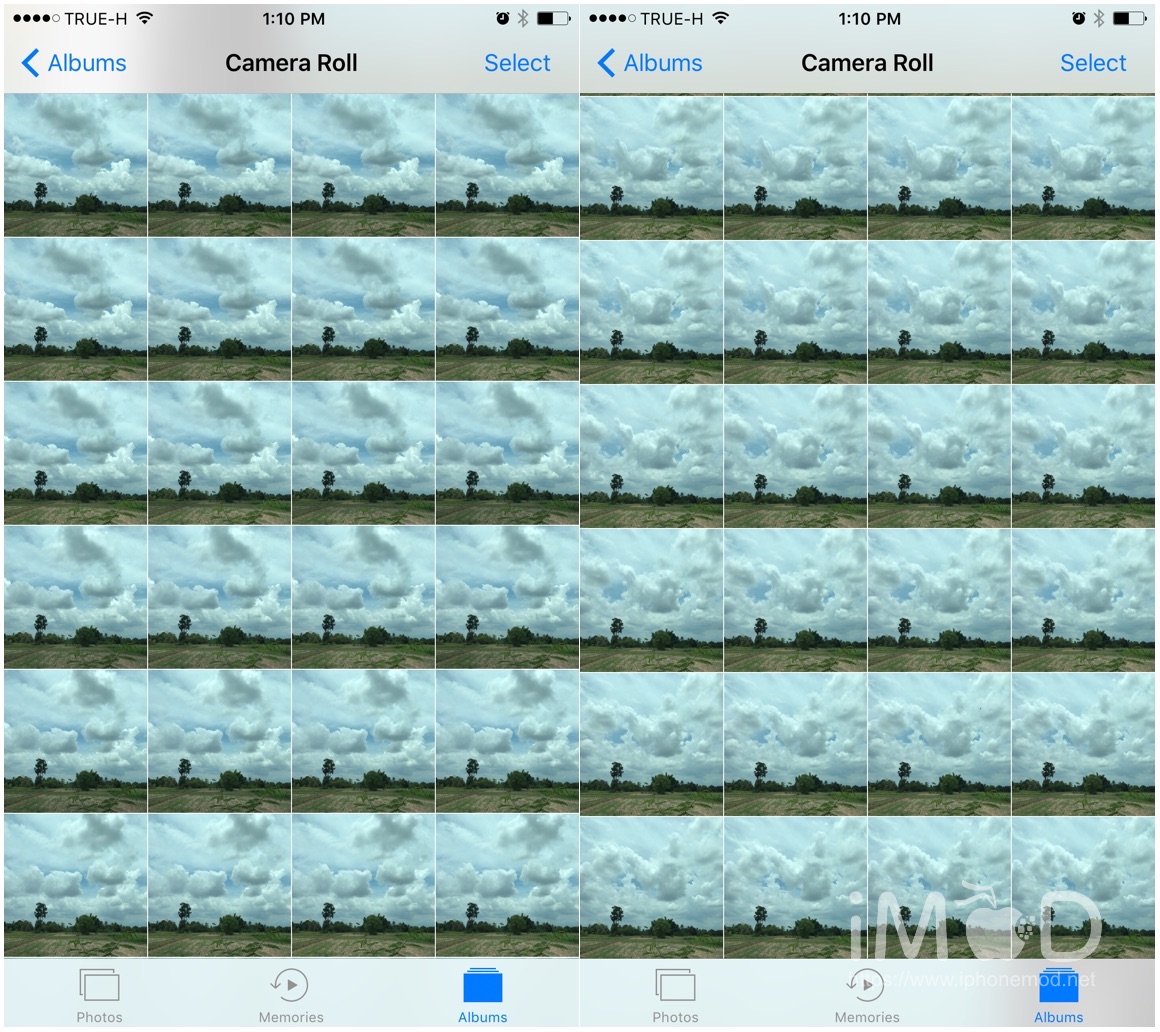
ดังนั้นเราก็จะเลือกรูปที่ต้องการได้หรือนอกจากนี้ยังสามารถนำรูปเหล่านั้นไปซ้อนกันได้เพิ่มเติมด้วยแอปฯบนคอมพิวเตอร์อย่าง StarStaX ก็ได้ครับ
เกี่ยวกับการถ่ายสายฟ้ายังไง?
ก็เกี่ยวตรงที่เราตั้งกล้อง iPhone เอาไว้แล้วก็ปล่อยให้มันถ่ายไปเรื่อยๆ ครับ เพราะเราไม่รู้ว่าเมื่อไหร่สายฟ้านั้นจะปรากฏ ถ้าให้ยืนรอถ่ายเราก็คงจะเมื่อยมากๆ เลยทีเดียว วิธีนี้คือตั้งกล้องเอาไว้แล้วก็รอดูผลงาน เลือกรูปที่สวยที่สุด มาเพิ่มแสงเงา สีสันเข้าไปหน่อย เท่านี้ก็สวยแล้วล่ะครับ
ลองเอาไปเล่นดูนะครับ
ดาวน์โหลดแอป Observation Camera (silent) ได้ฟรีที่ App Store

